به راحتی از گوشی های آیفون و آیپد (iPad) به طور خودکار در iCloud بکاپ گرفته میشود. اما با این وجود، داشتن یک بکاپ iTunes هم فکر بدی نیست و می تواند مفید باشد. وقتی که می خواهید گوشی جدیدی بخرید یا یک نسخه iOS آزمایشی روی گوشی فعلیتان نصب کنید، پیشنهاد میشود از گوشیتان بکاپ iTunes تهیه کنید.
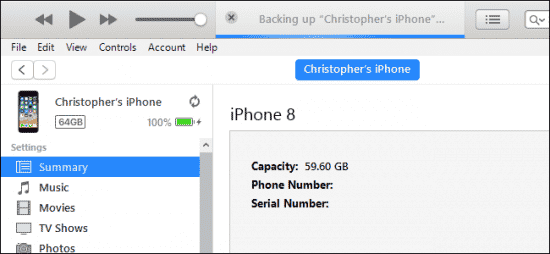
بکاپ های iTunes از بکاپ های iCloud سریعتر بازیابی می شوند و کامل تر نیز هستند. این به این معنی نیست که باید بکاپ های iCloud را دور بریزیم؛ چرا که بکاپ های iCloud به خاطر بیسیم تهیه شدن همیشه به روز می مانند. اما بکاپ های iTunes برای انجام بازیابی سراسری ایده آل تر و مناسب تر هستند.
فهرست محتوا
راهنمای تهیه بکاپ iTunes
برنامه iTunes را باز کنید. اگر کامپیوتری با سیستم عامل «ویندوز» دارید باید iTunes را از Microsoft Store یا Apple’s website دانلود کنید. اما اگر سیستم عاملتان Mac است، iTunes به طور خودکار روی آن نصب است. در این آموزش از نسخه مایکروسافت iTunes استفاده می کنیم.
با کابل USB، گوشی را به کامپیوتر یا Mac وصل کنید. برای iPad و iPad Touches هم همین مراحل صادق هستند.
بعد از وصل کردن گوشی، روی «Continue» در iTunes کلیک کنید. این کار اجازه دسترسی به آیفونتان را به برنامه میدهد.
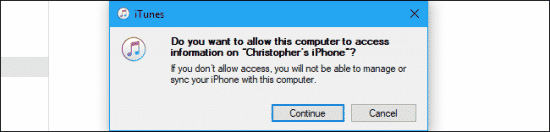
گوشیتان را باز کنید. با پیام «Trust This Computer» مواجه می شوید. روی «Trust» کلیک کنید. سپس PIN خود را وارد کنید. این کار اجازه دسترسی به داده های آیفون را به کامپیوتر می دهد.
اگر قبلا دستگاهتان را با iTunes همگام سازی کرده باشید با این پیام مواجه نمی شوید؛ مهم نیست به مسیر خود ادامه دهید.
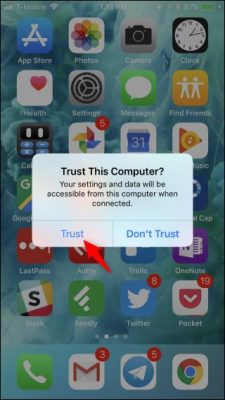
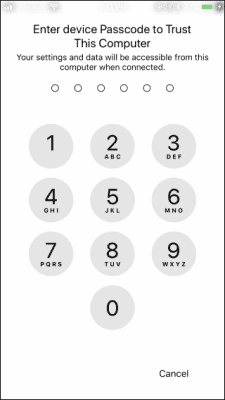
بعد از آنکه به iTunes اجازه دسترسی دادید، یک آیکون کوچک به شکل یک گوشی در نوار ابزار برنامه ظاهر میشود. روی آن کلیک کنید.
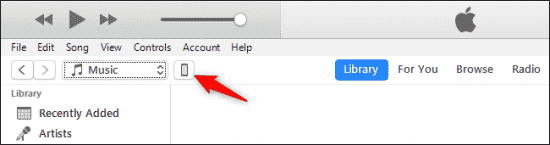
iTunes به طور خودکار بخش «Summary» را باز میکند. منوی سمت چپ را پایین بکشید تا به بخش «Backups» برسید.
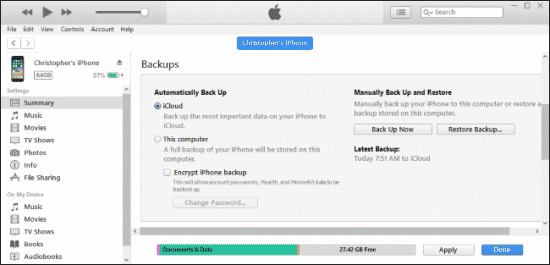
قبل از ادامه کار، باید از رمزگذاری بکاپ های آیفونتان اطمینان پیدا کنید. این کار به شما اطمینان می دهد که بکاپ با پسورد محافظت شده است. همچنین اگر کسی قصد دسترسی به اطلاعات آن را داشت باید از پسوردی که «شما» وارد کرده اید اطلاع داشته باشد.
بکاپ های رمزگذاری شده، همچنین می توانند پسوردهای استفاده شده در حسابتان و اطلاعات Apple Health و HomeKit را در خود ذخیره کنند. بکاپ های رمزگذاری نشده به طور کامل داده ها در خود ذخیره نمی کنند.
برای فعال کردن این ویژگی تیک گزینه «Encrypt iPhone backup» که پایین بخش بکاپ قرار دارد را فعال کنید.
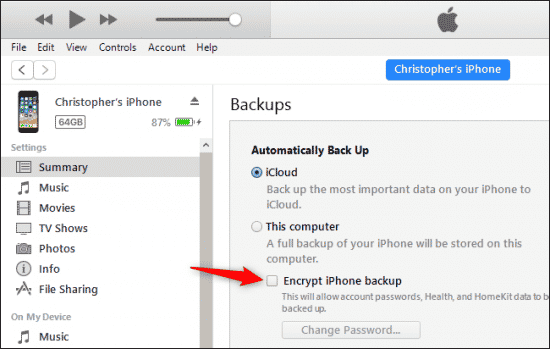
وقتی پیام مربوطه ظاهر شد، پسورد مورد نظرتان را وارد کنید. اطمینان حاصل کنید که این پسورد را از یاد نمی برید. اگر پسورد را فراموش کنید دیگر قادر نیستید بکاپ هایی که با این پسورد رمزگذاری شده اند را بازیابی کنید.
اگر قبلا پسوردی داشتید و حالا آن را فراموش کرده اید، روی گزینه «Change Password» کلیک کنید تا پسورد جدیدی وارد کنید. این پسورد برای بکاپ هایی که جدیدا تهیه می کنید استفاده خواهد شد. بدون دسترسی به پسوردی که برای ساخت بکاپ های قدیمی تر استفاده کرده اید، نمی توانید هیچکدام از آن ها را بازیابی کنید.
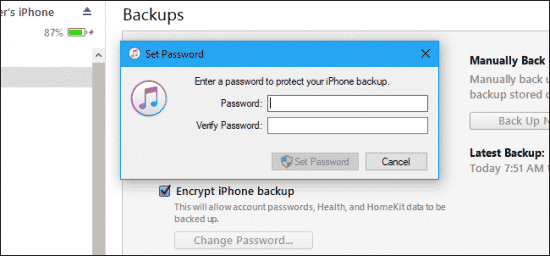
بعد از آنکه پسورد را وارد کردید iTunes به طور خودکار فرایند ایجاد فایل بکاپ را آغاز میکند. صبر کنید تا فرایند کامل شود و قبل از آن اتصال گوشی را قطع نکنید. این فرایند چند دقیقه ای بیشتر زمان نمی برد.
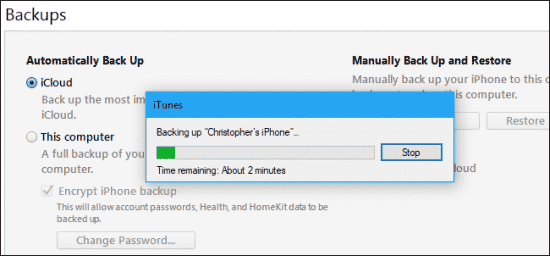
در صفحه ای که نمایش داده میشود زیر گزینه «Latest backups» را نگاه کنید. تازه ترین بکاپ هایی که ایجاد شده اند آنجا نمایش داده می شوند. هر بکاپی که جلوی آن عبارت «to this computer» نوشته شده باشد، همان بکاپی است که با استفاده از iTunes روی کامپیوتر یا سیستم Mac خود تهیه کرده اید.
از این به بعد، هروقت می خواستید بکاپ iTunes تهیه کنید فقط گوشیتان را با کابل به کامپیوتر وصل کنید و روی گزینه «Back Up Now» کلیک کنید.
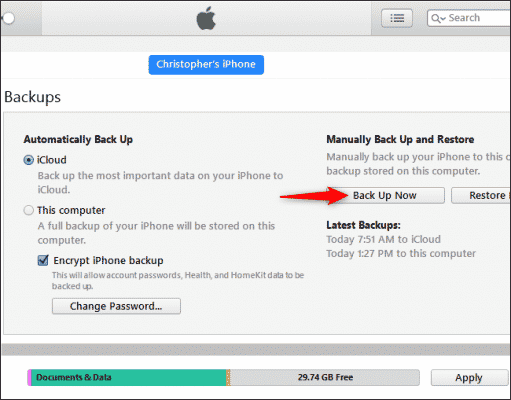
iTunes یک بکاپ درست میکند و فرایند تکمیل آن در بخش «وضعیت» بالای پنجره به شما نشان داده میشود.

بهتر است که «iCloud» را به عنوان محل بکاپ گیری پیش فرض انتخاب کنید. برای اینکار کافی است گزینه iCloud را در بخش «Automatically Back Up» به صورت پیشفرض باقی بگذارید. البته هروقت خواستید می توانید با کلیک روی «Back Up Now» بکاپ iTunes تهیه کنید.
نحوه بازیابی بکاپ iTunes
قبل از بازیابی باید قابلیت «Find My iPhone» آیفونتان را غیر فعال کنید. اگر از آیپد استفاده میکنید باید «Find My iPad» را غیرفعال کنید.
برای اینکار، به بخش تنظیمات آیفون بروید و روی اسمتان که بالای صفحه تنظیمات است کلیک کنید. سپس مسیر «iCloud > Find My iPhone» را دنبال کنید. روی لغزنده «Find My iPhone» کلیک کنید. بعد پسورد Apple ID خود را وارد کنید تا این قابلیت خاموش شود.
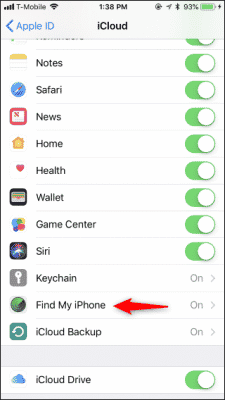
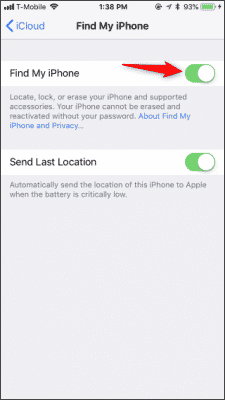
برای بازیابی بکاپ ها، گوشی آیفون را با کابل به کامپیوتر وصل کنید. برنامه iTunes را باز کنید. اگر پیام اجازه دسترسی، ظاهر شد همان دستورات چند پاراگراف بالا را اجرا کنید.
بعد از ایجاد اتصال، روی آیکون گوشی که در بخش نوار ابزار است کلیک کنید و به بخش «Backups» بروید. روی گزینه «Restore Backup» کلیک کنید تا بکاپ iTunes از روی کامپیوتر روی آیفون بازیابی شود.
توجه کنید که این بکاپ روی سیستم کامپیوتر یا Mac ذخیره شده است. باید بکاپ را روی همان کامپیوتری که برای تهیه بکاپ از آن استفاده کرده اید بازیابی کنید.
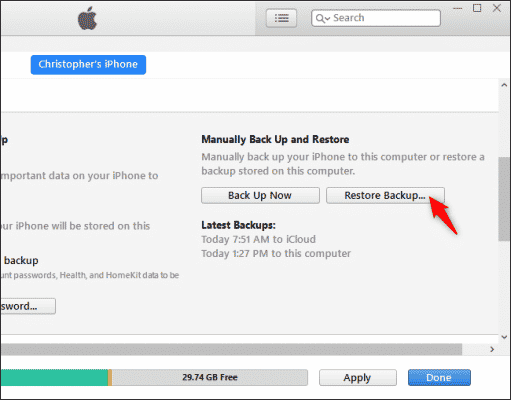
iTunes پیامی با مضمون اینکه که کدام بکاپ را می خواهید بازیابی کنید به شما می دهد. به طور پیش فرض جدیدترین بکاپ انتخاب شده است. بکاپ های قدیمی تر در اسم خود تاریخ هم دارند. تا بتوانید آن ها را از یکدیگر تشخیص دهید.
روی «Restore» کلیک کنید تا بکاپ روی گوشیتان بازیابی شود. تا زمانیکه فرایند بازیابی کامل نشده اتصال گوشی را با کامپیوتر قطع نکنید.
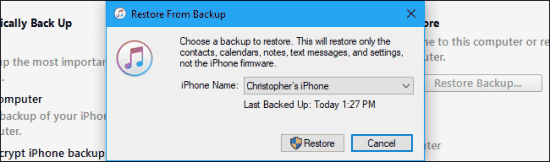
نحوه باز کردن بکاپ iTunes
برای باز کردن بکاپ های ذخیره شده در iTunes در کامپیوتر از مسیر «Edit > Preferences» و در سیستم عامل مک از مسیر «iTunes > Preferences» بروید.
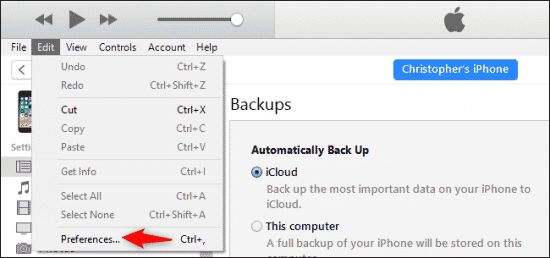
روی آیکون «Devices» در پنجره «Preferences» کلیک کنید. لیستی از بکاپ هایی که روی سیستمتان ذخیره شده اند را می بینید. در این قسمت اگر نیاز داشتید می توانید بکاپ های قدیمی را برای خالی کردن حافظه پاک کنید.
این بکاپ ها روی کامپیوتر یا روی درایوِ مک شما ذخیره شده اند تا اگر می خواستید بتوانید از آن ها بکاپ بگیرید. و یا به کامپیوتر جدیدی منتقلشان کنید.
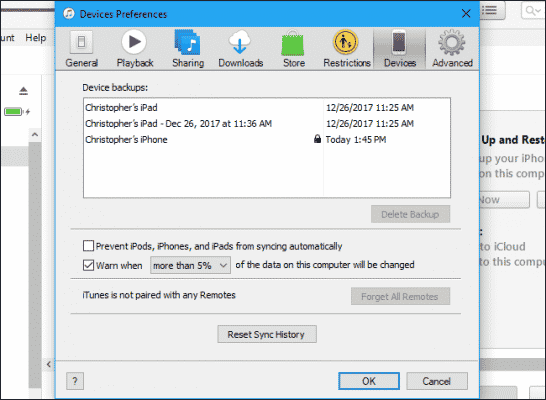
شما می توانید بکاپ را هم روی گوشی فعلیتان و هم روی گوشی های جدیدتر بازیابی کنید. برای مثال، اگر گوشی جدیدی خریده اید می توانید اطلاعات گوشی قدیمیتان را روی آن بازیابی کنید؛ حتی اگر گوشی جدید مدل بالاتری داشته باشد.
